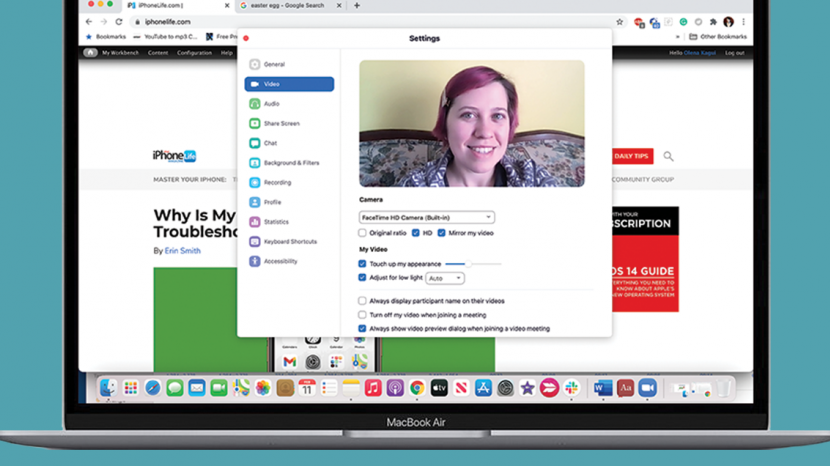
Bár mítosz, hogy a kamera 10 fontot ad hozzá, a kínos szögek és a rossz megvilágítás árthatnak önbecsülésünknek. Sokunkban felmerült már a kérdés, hogyan nézhet ki jobban videohívás közben. Számos tényezőt figyelembe kell venni a Zoom-találkozó előtt, hogy megbizonyosodjon arról, hogy a legjobb önmagát mutatja be. Segít megfontolni a legjobb megvilágítást a videohívásokhoz, a legjobb kameraállásokat, valamint felfedezni a megjelenési beállításokat és a szűrőket.
Összefüggő: A FaceTime csoportosítása iPhone-on – iOS 13 és újabb
Már áttekintettük, hogyan változtassa meg hogyan használhatja a Zoom alkalmazást iPhone-on és iPaden, hogyan adhatunk hozzá és módosíthatunk zoom háttereketés a hibaelhárítás módja videó- és audio zoom problémák. További Zoom oktatóanyagokért tekintse meg ingyenes A nap tippje.
Ugorj:
- Világítás videokonferenciához
- LED izzók
- Milyen színű világítástól nézel ki a legjobban?
- Mi a legjobb kameraszög a videohívásokhoz?
- A megjelenés javítása funkció használata a zoomban
- Szűrők különféle videohívási alkalmazásokhoz
Az első dolog, amit figyelembe kell venni, ha azon tűnődik, hogyan nézhet ki jobban a Zoom és a videohívások egyéb formái esetén, a világítás. Ez igaz arra, hogy bármilyen forgatókönyv esetén a kamera előtt álljon. A világos, természetes megvilágításnak lehet a legkívánatosabb hatása. Arca közvetlen fényben, árnyék nélkül néz ki a legjobban. Sajnos nem mindig lehetséges minden videokonferenciát a napsütéses csúcsidőre ütemezni. Ha további videohívási tippeket szeretne megtudni, regisztráljon ingyenesen A nap tippje hírlevél.


A videohívások legjobb lámpájának olyan LED-es izzónak kell lennie, amely megvilágítja az arcát. Akár egy jól elhelyezett felső lámpa, akár egy állítható asztali lámpa meg tudja csinálni a trükköt. A lámpát úgy helyezze el, hogy egyenletes, közvetlen fényt érjen az arcán. Ha felfelé van döntve, úgy fog kinézni, mintha tábortűznél rémtörténeteket mesélnél. Ha a fényt lefelé fordítja, fáradtnak tűnhet, és fényes lehet a homloka.
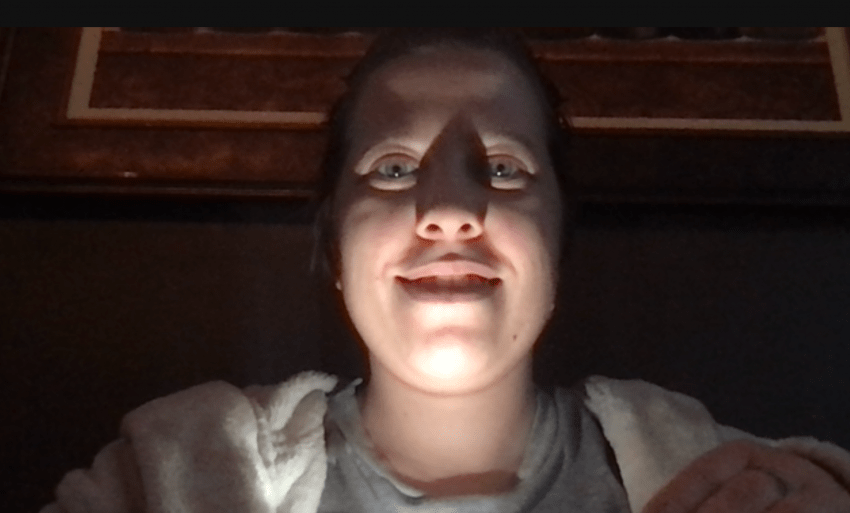

A villanykörte vagy lámpa színe is változhat:
- Kék fény minden vöröset kiemel, így a foltok és a sötét szem alatti karikák felbukkannak. Ugyanakkor a narancssárga tónusú sminket tompa barnává varázsolhatja.
- Narancssárga fény drámai hatást fejthet ki, amely gyertyafényt utánozhat, vagy hasonló a naplemente fényéhez. Segít elrejteni az apró foltokat és az egyenetlen bőrtónust. Ugyanakkor kiemeli a bőrpírt is.
- Sárga fény melegebbé és egyenletesebbé teheti bőrét anélkül, hogy túl drámai lenne. Akár a foltokat is képes álcázni. Azonban csökkenti a kék tónusokat a sminkben.
- fehér fény leginkább a természetes napfényhez hasonlít. Semmilyen színt nem változtat, ha sminkről vagy ruháról van szó. Ugyanakkor nem puhítja a bőrt, és nem segít elrejteni a tökéletlenségeket.
Ha különböző tónusokkal szeretne kísérletezni, vegyen fontolóra egy LED-es tükröt különböző fényszínekkel. Ezek olcsók lehetnek, és szelfik, filmes munkák és sminkfelvitel szem előtt tartásával értékesítik.
Amikor telefonját, táblagépét, laptopját vagy webkameráját videohíváshoz helyezi, ügyeljen arra, hogy lefelé dőljön. Mindannyian véletlenül készítettük azt a véletlenül felhúzott orrú, három állú szelfit, amely a fotótárunkban kísért. Az arcunk mindig vonzóbb egyenesen vagy lefelé nézve. A lefelé irányuló szög a fókuszt a szemedre irányítja, és arcvonásait szögletesebbé és határozottabbá teszi.
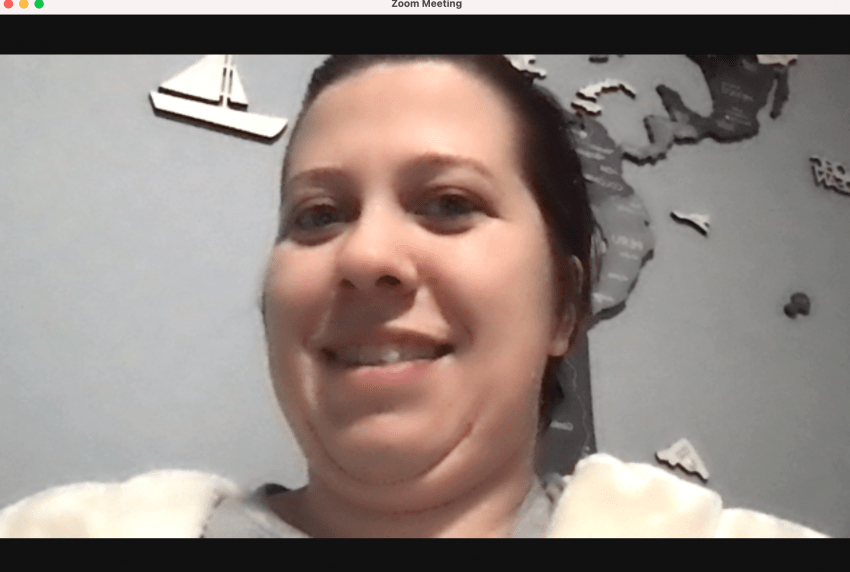

A videohíváshoz használt eszköztől függően különböző módokon állíthatja be a megfelelő szöget. Fontolja meg, hogy felteszi a laptopját néhány könyvre, vagy akár befektethet egy állványba a telefon vagy a fényképezőgép számára. Ha állítható állványa van, könnyebben kezelheti azt a beállítást, amely a legjobban néz ki.
Az előnyben részesített videohívás-alkalmazástól függően előfordulhat, hogy speciális szépítési funkciókat is igénybe vehet. A Zoomnak van valami Touch Up My Appearance nevű funkciója, amely automatikus videofestékként működik. Beépített szűrőként működik, amely simábbá teszi a bőrt, és a kívánt intenzitás alapján beállítható.
- Nyisd ki Zoomolás.

- Válassza ki a sajátját kezdőbetűi vagy profilfotója a jobb felső sarokban.
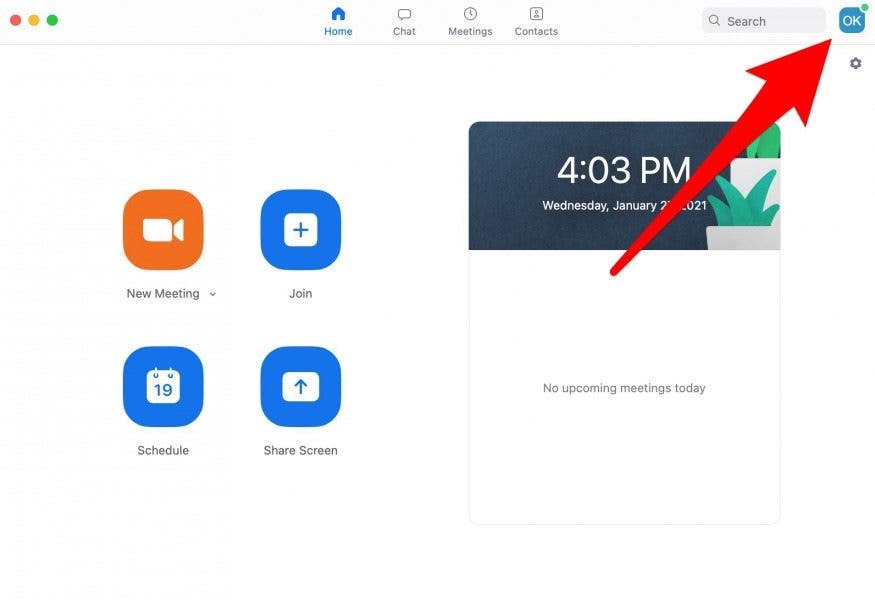
- Menj Beállítások.
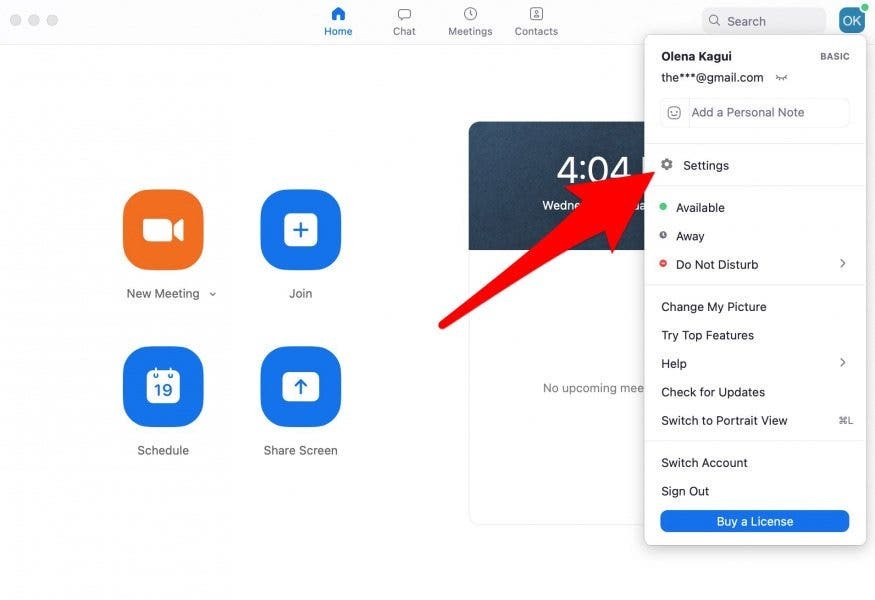
- Válassza ki Videó.
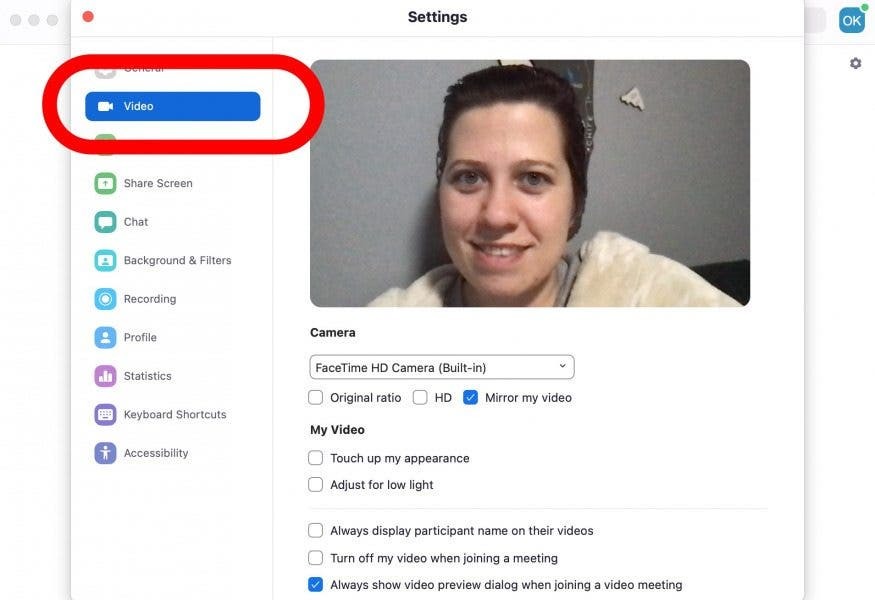
- A Saját videó alatt jelölje be a négyzetet Javítsd ki a megjelenésemet. A csúszkával szabályozhatja a festékszóró intenzitását.
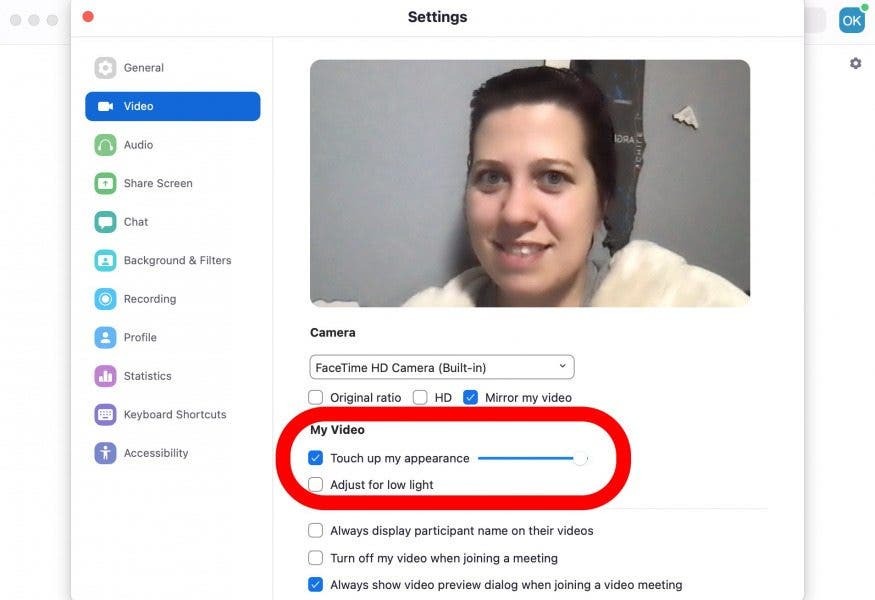
Ha valami tréfásabbra vagy még viccesebbre vágyik, fontolja meg egy olyan program letöltését, amely különféle szűrési lehetőségeket kínál. Több is van kint, de Snap kamera ingyenes, és különféle videohívás-alkalmazásokban működik, beleértve a Zoom-ot, a Skype-ot és a Hangouts-t. Valójában a legtöbb olyan alkalmazás, amely képes használni a webkamerát, működik a Snap Camera funkcióval.
- Letöltés Snap kamera.
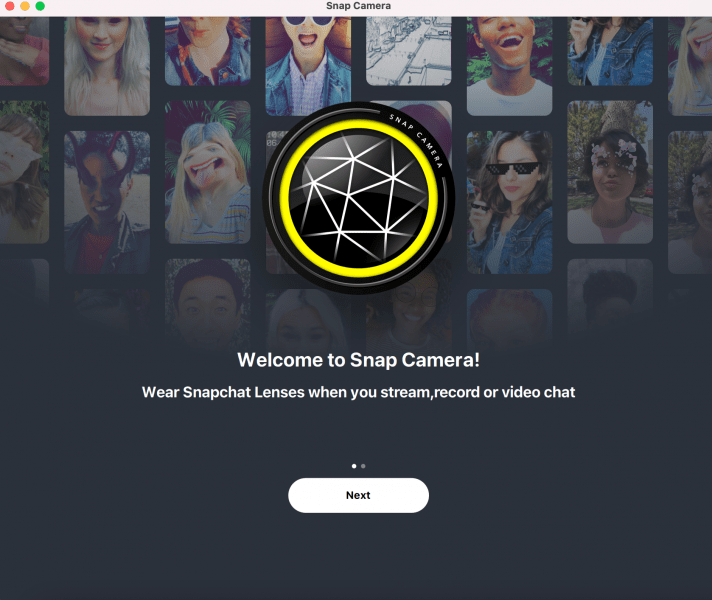
- Nyisd ki Zoomolás. Ha már meg volt nyitva, lépjen ki a programból, és nyissa meg újra, amint a Snap Camera telepítve van.

- Válassza ki a sajátját kezdőbetűi vagy profilfotója a jobb felső sarokban.
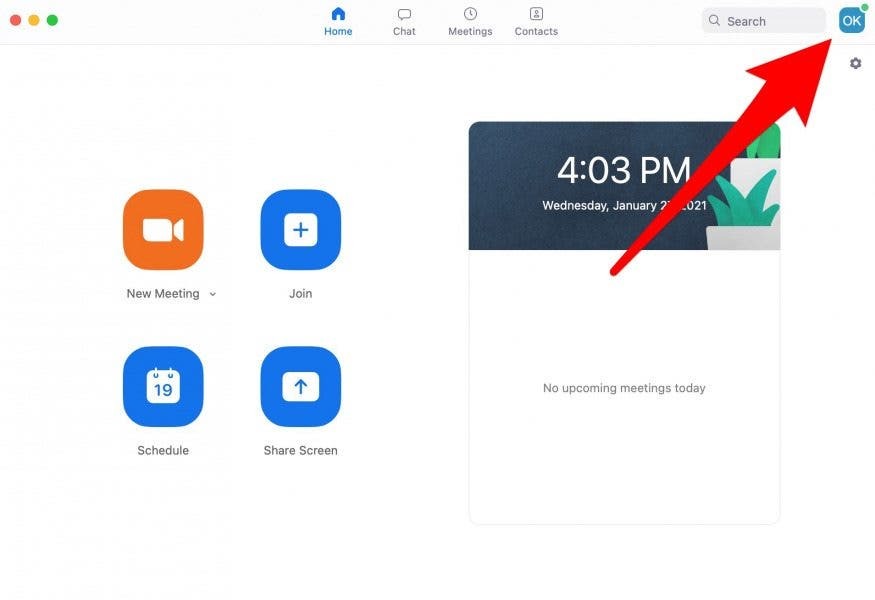
- Menj Beállítások.
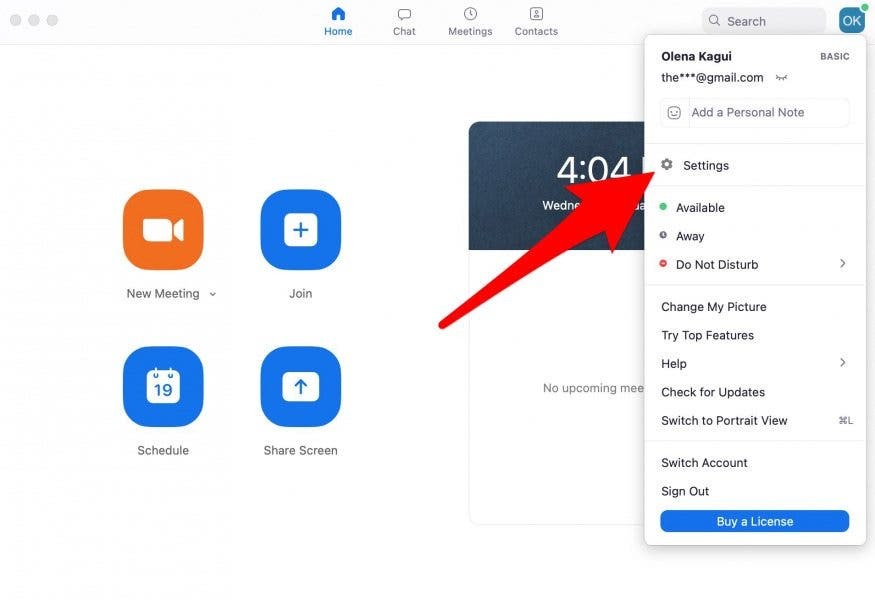
- Válassza ki Videó.
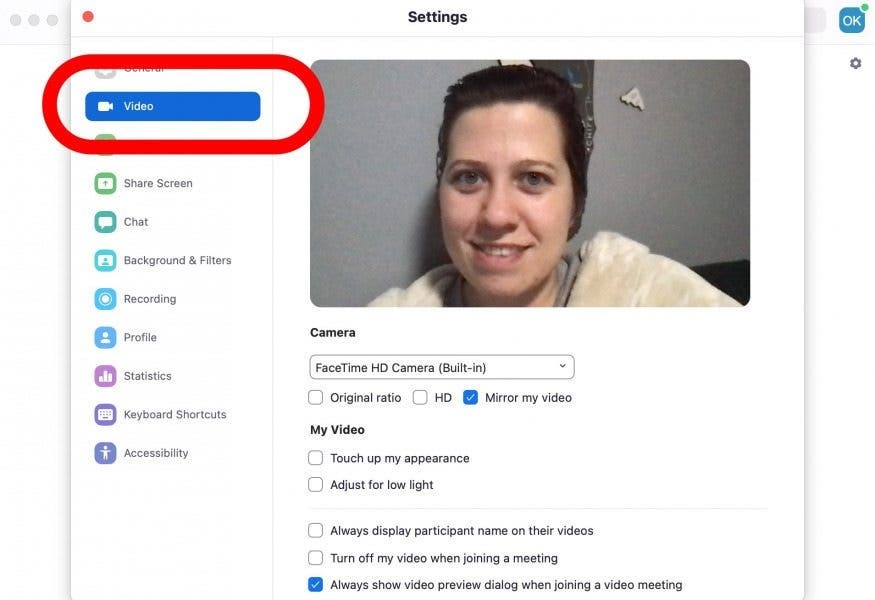
- Alatt Kamera, használja a legördülő menüt a beépített kameráról vagy webkameráról a következőre váltáshoz Snap kamera.
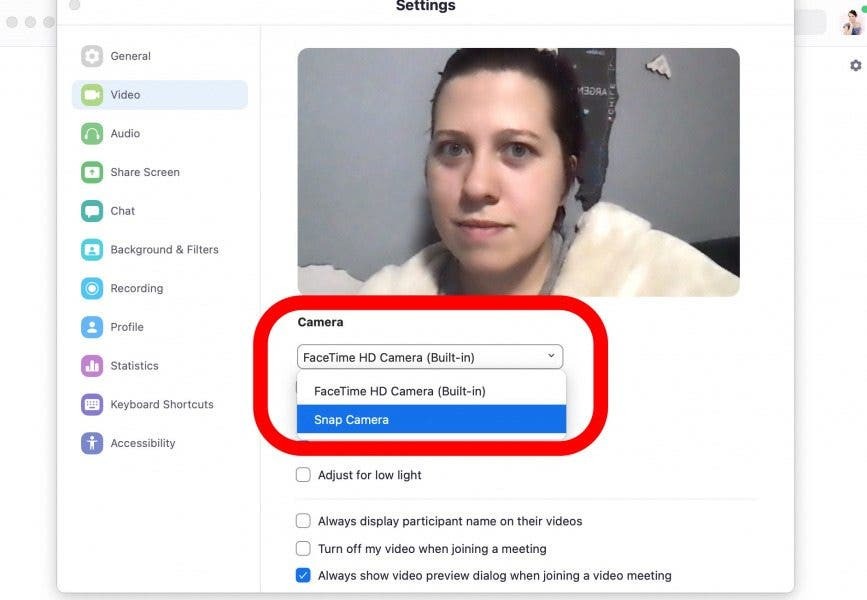
A Snap Camera segítségével valós időben módosíthatja a szűrőket. Ha megbeszélésen vesz részt, ügyeljen arra, hogy a legtöbb szűrő buta, és nem megfelelő a munkahelyi környezethez. Némelyikhez még kísérő hangok is vannak, amelyek zavaróak lehetnek. Eltarthat egy ideig, amíg megtalálja az Önnek megfelelő szűrőt. A Cartier egy példa az egyszerűbb szűrőkre, amelyek finomabb ecseteffektussal rendelkeznek, mint más Snap Camera szűrők.
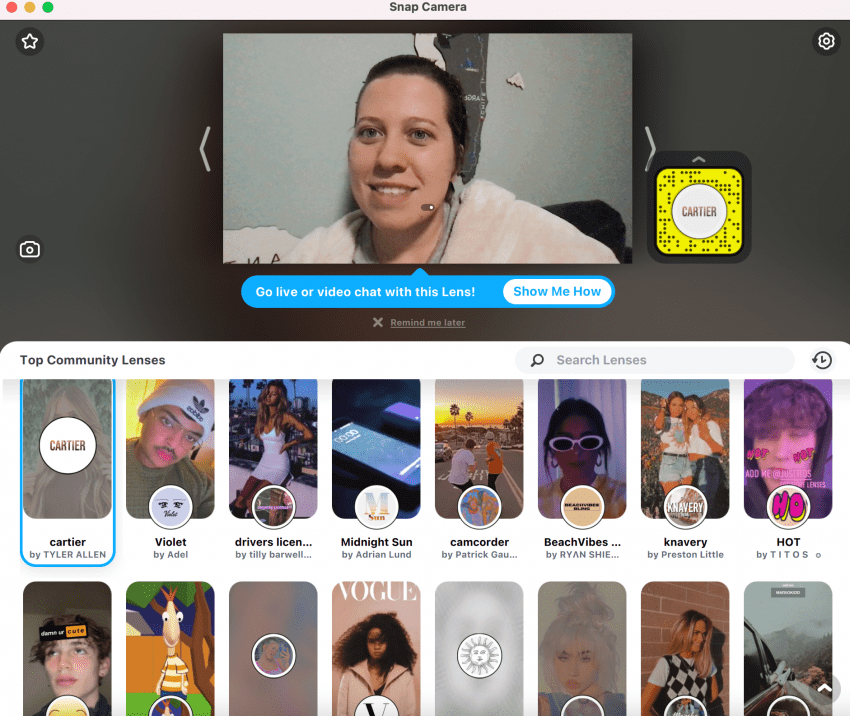

Mindannyian lehetünk egy kicsit öntudatosak videohívások közben, és azon töprenghetünk, hogyan nézhetünk ki jól a Zoomon. Néhány egyszerű szabály betartása segíthet abban, hogy magabiztosabban mutasd be magad. Ha nem rendelkezik természetes megvilágítással, keresse meg a legjobb lámpát, amely megfelelően megvilágítja az arcát. Ezután hozzon létre egy beállítást eszközéhez, amely a legjobb kameraállást biztosítja. Végül ellenőrizze a videó festékszóró beállításait, vagy telepítsen egy programot, amely lehetővé teszi a szépségszűrők használatát.